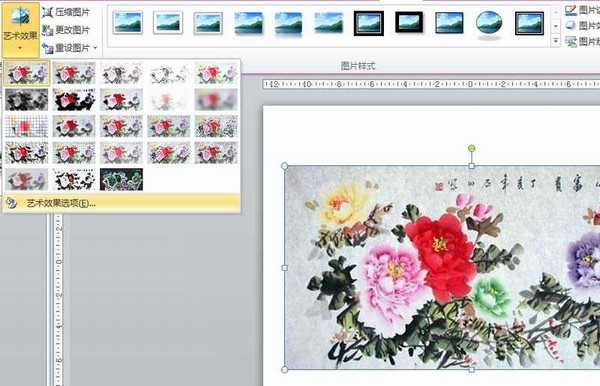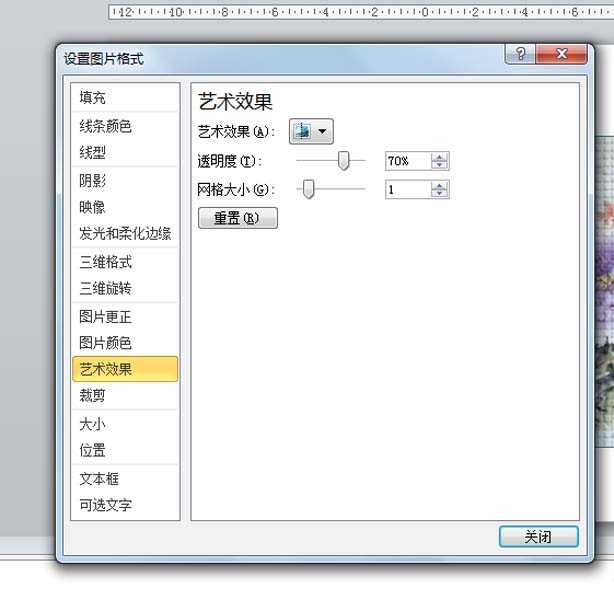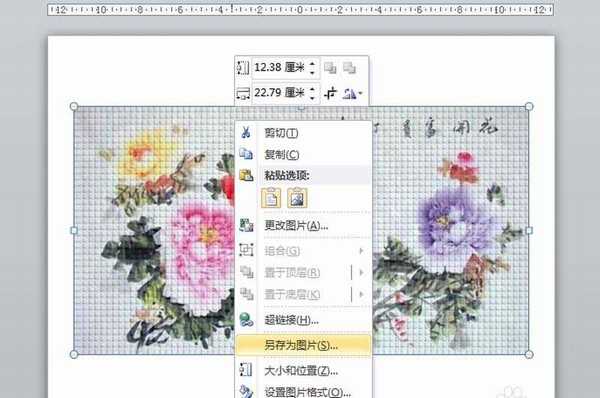ps怎么将牡丹图转换为十字绣效果?
(编辑:jimmy 日期: 2026/1/2 浏览:3 次 )
ps中想要制作一个十字绣效果的图,今天我们就以牡丹图为例,给大家简单介绍一下ps处理图片效果的方法。
- 软件名称:
- Adobe photoshop 7.01 官方正式简体中文版
- 软件大小:
- 154MB
- 更新时间:
- 2013-04-19立即下载
1、首先启动ppt2010,执行插入-图片命令,选择一种图片插入到ppt中。
2、调整图片的大小和位置,执行格式-艺术效果命令,从中选择艺术效果选项。
3、在弹出的艺术效果对话框中设置艺术效果为浅色屏幕效果。
4、接着设置透明度为75%,网格大小为1,点击关闭按钮。
5、选择图片,右键单击从下拉菜单中选择另存为命令,选择一个合适的位置进行保存。
6、找到刚才保存的图片,双击打开进行查看效果,这样就完成了转换过程。
以上就是将普通图片处理为十字绣效果的教程,请继续关注。
相关推荐:
PS怎么制作六边形图片展示效果图?
ps怎么给图片制作水墨山水画效果?
ps怎么给图片制作漂亮的拼贴叠加效果?
下一篇:LR+PS后期打造唯美古风夜景人像教程